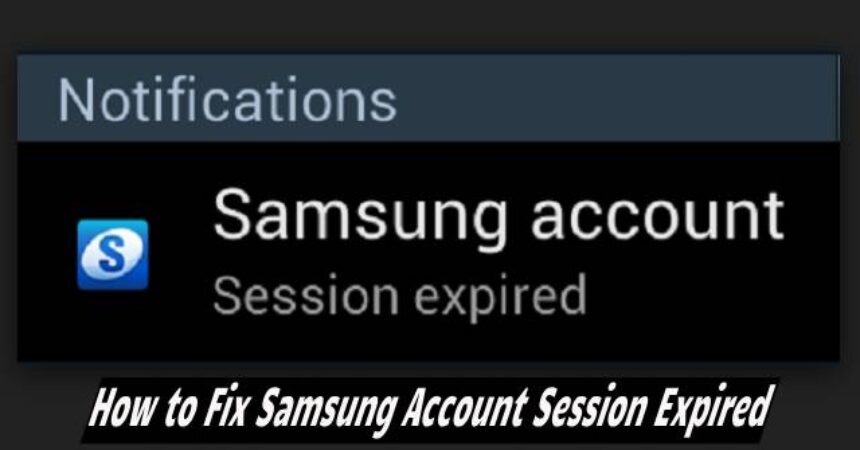ในโพสต์ที่กำลังจะมาถึง ฉันจะให้คำแนะนำคุณเกี่ยวกับวิธีแก้ไขปัญหา “เซสชันบัญชี Samsung หมดอายุ” Samsung Galaxy อุปกรณ์
ข้อผิดพลาดเซสชันบัญชี Samsung หมดอายุอาจทำให้คุณหงุดหงิด โดยเฉพาะอย่างยิ่งเมื่อมันปรากฏขึ้นซ้ำ ๆ เมื่อไม่กี่วันก่อน ฉันพบปัญหานี้และได้ลองใช้วิธีแก้ปัญหาหลายอย่างซึ่งน่าเสียดายที่ไม่คุ้มที่จะกล่าวถึงที่นี่ เนื่องจากไม่ได้ให้ความช่วยเหลือใดๆ อย่างไรก็ตาม ในระหว่างที่ฉันพยายามแก้ไขปัญหาบนอุปกรณ์ของฉัน ฉันค้นพบวิธีการที่สามารถจัดการกับปัญหาเซสชันบัญชี Samsung หมดอายุได้อย่างมีประสิทธิภาพ ตอนนี้เรามาดำเนินการแก้ไขปัญหากัน
ดำเนินการต่อที่นี่:
- Samsung จะใช้แบตเตอรี่จาก ATL สำหรับ Galaxy Tab S3
- วิธีถ่ายภาพหน้าจอบน Samsung Galaxy S4 [คำแนะนำ]
วิธีแก้ไขเซสชันบัญชี Samsung หมดอายุ - คำแนะนำ
ต่อไปนี้ การปฏิบัติตามขั้นตอนเหล่านี้อย่างตรงไปตรงมาถือเป็นสิ่งสำคัญ ไม่จำเป็นต้องมีความเชี่ยวชาญ สำหรับ Samsung Galaxy S7 Edge ที่ใช้ Android 7.0 ให้ทำตามลำดับเริ่มต้น สำหรับอุปกรณ์อื่น เลือกใช้วิธีอื่น
- เปิดการตั้งค่าบนอุปกรณ์ของคุณ:
- เข้าถึงผ่านการตั้งค่าด่วน
- หรือค้นหาในลิ้นชักแอปแล้วแตะที่ไอคอน
- ในการตั้งค่าอุปกรณ์ ค้นหาและแตะ "คลาวด์และบัญชี"
- ภายในการตั้งค่าคลาวด์และบัญชี ให้แตะที่ตัวเลือกที่สอง “บัญชี”
- ในรายการบัญชี ให้เลือกบัญชี Samsung ของคุณ
- ในหน้าใหม่ ให้แตะที่ไอคอน 3 จุด แล้วเลือก "ซิงค์ทั้งหมด"
- หากขั้นตอนข้างต้นไม่สามารถแก้ไขปัญหาได้ ให้กลับไปที่:
- คลาวด์และบัญชี
- แตะที่จุด 3 จุด (เมนู) และปิดใช้งาน "ซิงค์อัตโนมัติ"
2 ตัวเลือก
- เปิดการตั้งค่าบนอุปกรณ์ Samsung ของคุณ
- แตะที่บัญชี
- แตะที่บัญชี Samsung
- แตะที่ ยกเลิกการซิงค์
- เริ่มการทำงานของอุปกรณ์ของคุณ
- เมื่อบูตเครื่อง ข้อความแสดงข้อผิดพลาด “เซสชันบัญชี Samsung หมดอายุ” จะได้รับการแก้ไข
อย่าปล่อยให้การหมดอายุของเซสชันบัญชี Samsung ทำให้ประสบการณ์ของคุณเสียหาย เรียนรู้วิธีแก้ไขและเชื่อมต่อได้อย่างราบรื่น!
อย่าลังเลที่จะถามคำถามเกี่ยวกับโพสต์นี้โดยเขียนในส่วนความคิดเห็นด้านล่าง